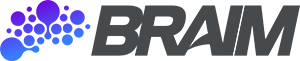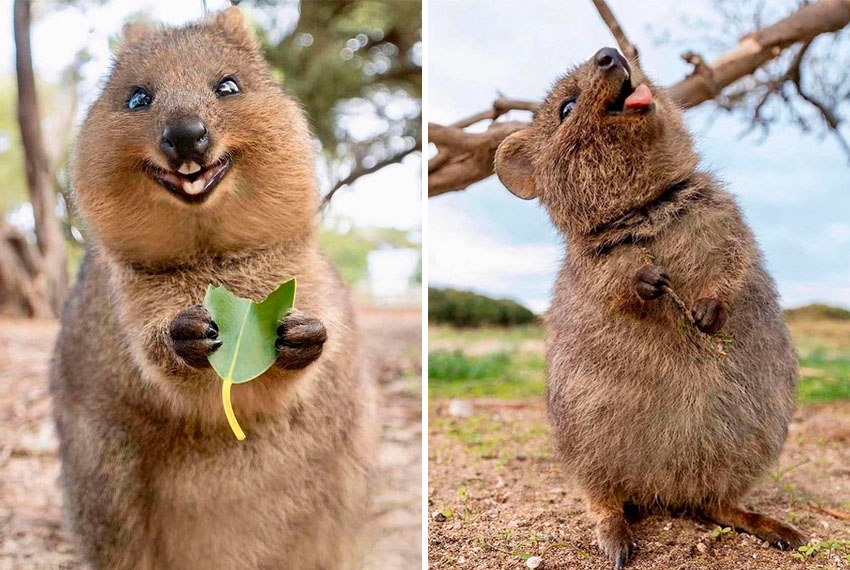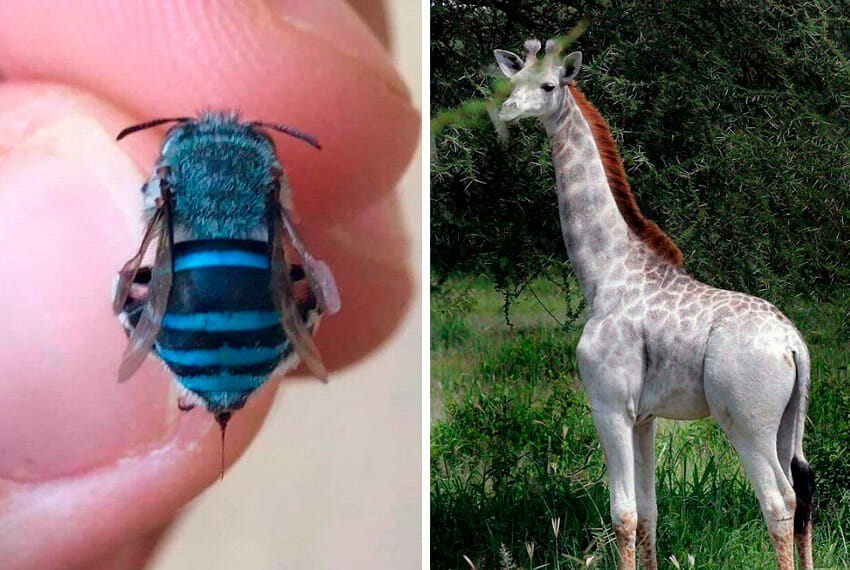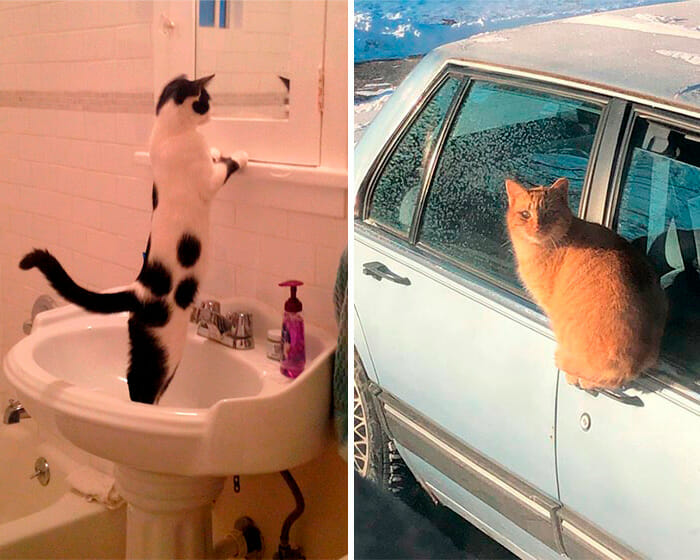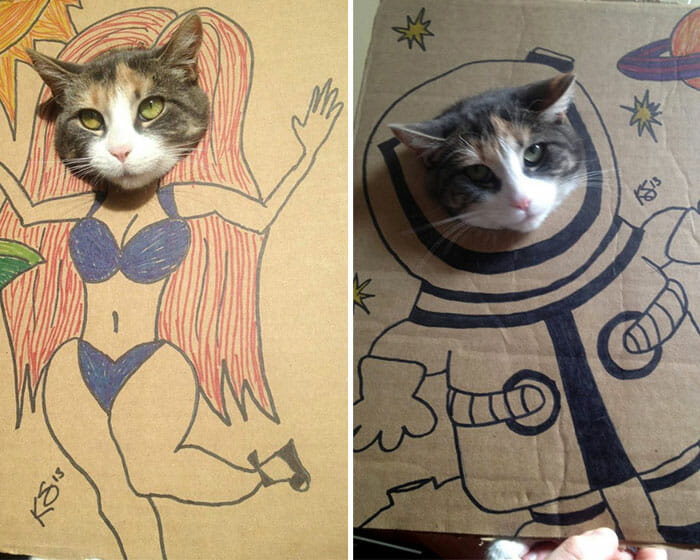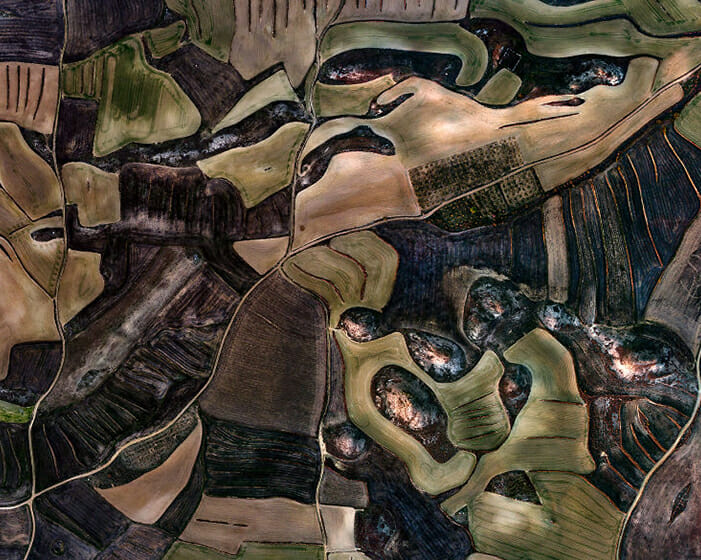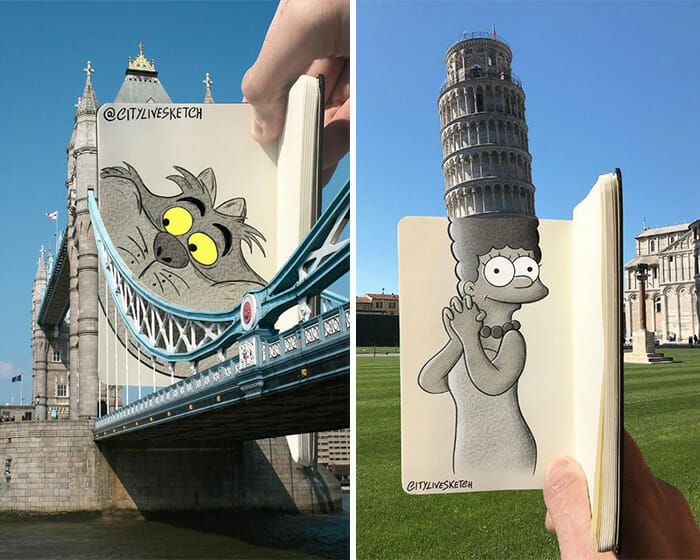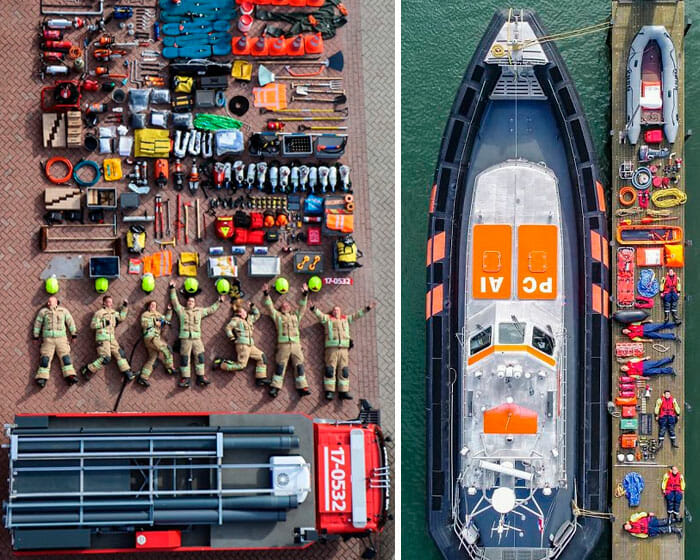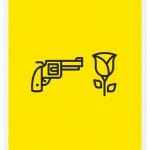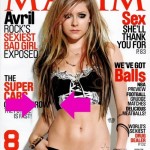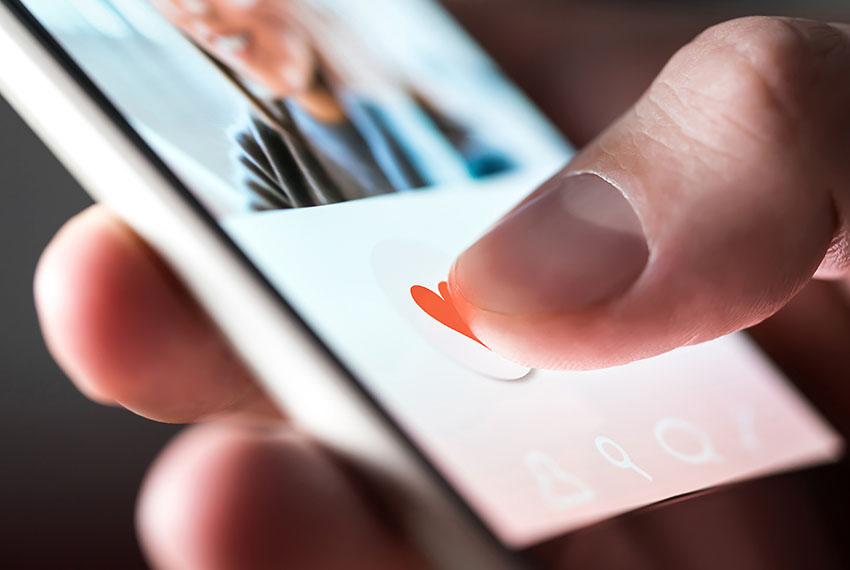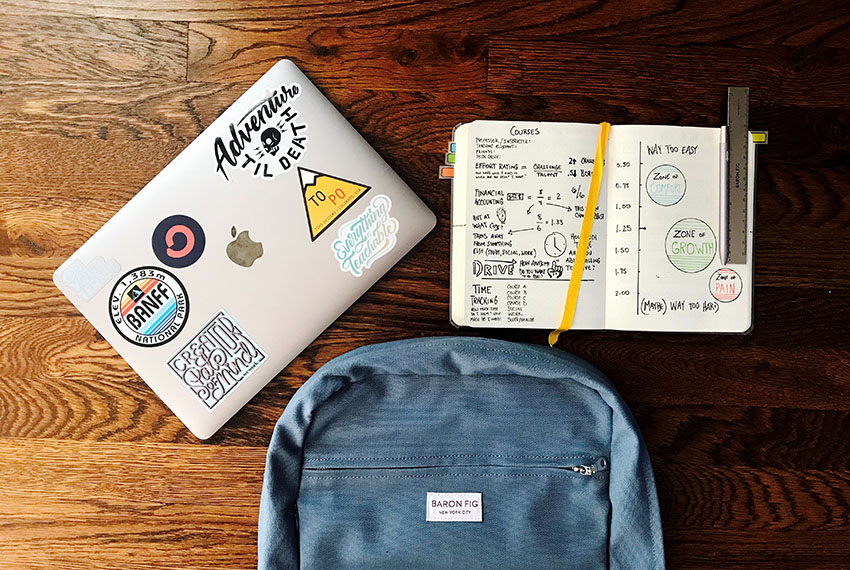Já aconteceu de você ligar seu computador e, durante a inicialização, a tela travar e exibir uma mensagem de Preparando Reparo Automático ou Diagnosticando o PC?
Quando o computador passa por algum problema, o próprio sistema tenta solucionar o ocorrido. Essa função é comum no Windows 10, mas nem sempre é eficiente. Se o erro persistir, seu PC pode entrar em um loop de reparo automático.
Quer entender mais sobre o que é o loop de reparo automático e como resolvê-lo caso ele aconteça? Então continue lendo!
O que é o Reparo Automático?
Para que possamos discutir o loop, é preciso entender o que é o reparo automático. Trata-se de um recurso introduzido pelo Windows 10 para resolver problemas de inicialização, ou seja, quando o computador não consegue iniciar corretamente.
Geralmente, isso ocorre quando o aparelho é desligado de forma incorreta. Além de poder corromper arquivos, desativar o PC de maneira inadequada pode acabar danificando o disco rígido.
Por isso, é muito importante desligar o aparelho apropriadamente. Mesmo com a funcionalidade do reparo automático, não é sempre que o sistema tem capacidade de resolver o problema para que seu computador volte a funcionar como antes.
É nesse momento que surge o loop de reparo automático.
Como Solucionar o Problema?
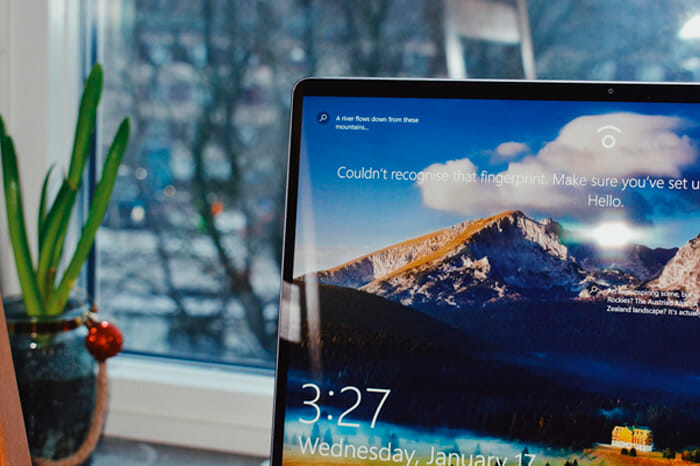
Quando acontecer o loop de reparo automático, o Windows recomenda realizar a atualização ou reinicialização do PC.
Você também pode proceder da seguinte forma: pressione o botão liga/desliga por 20 segundos e veja se o aparelho inicializa normalmente. Caso isso não funcione, tente as seguintes soluções:
- Pressione a tecla F8 repetidamente enquanto o aparelho estiver ligando. Você terá acesso ao menu ‘Gerenciador de Inicialização do Windows’ e então deve selecionar a opção ‘Iniciar o Windows Normalmente’.
- Durante o loop de reparo automático, você verá a tela “Opções de inicialização avançada”. Selecione a opção “Solucionar Problemas”. Feito isso, vá em “Opções Avançadas” e selecione “Restauração do Sistema” – escolha uma data para restaurar o Windows, de preferência antes do problema ter surgido. Infelizmente, nesta opção, todos os seus arquivos posteriores a essa data serão corrompidos.
Como Recuperar os Dados Perdidos após Corrigir o Loop de Reparo Automático?
Se você seguiu a última solução sugerida para corrigir o loop de reparo automático sem antes fazer o backup, um software de internet security pode te ajudar a lidar com a perda de dados durante o processo de correção.
Além de funcionar na recuperação de dados, um software de qualidade oferece segurança para seu aparelho contra ameaças on-line e vírus, sem comprometer o desempenho do seu computador.
Você já passou pelo loop de reparo automático com seu PC? Como resolveu o problema? Compartilhe conosco nos comentários!